Cos’è Documenti Google? Questo servizio fornisce una soluzione eccezionale per la condivisione di documenti di ogni tipo, in particolare per facilitare la collaborazione. Si tratta sicuramente del metodo più diffuso e amato per creare documenti online, soprattutto perché è accessibile a chiunque abbia un account Google. Le persone con cui vengono condivisi i file possono apportare modifiche che possono essere visualizzate e revisionate in tempo reale.
Per quanto riguarda i documenti PDF, è possibile aprirli con Documenti Google, ma purtroppo questo servizio presenta molte mancanze relative alle funzionalità di modifica. Sebbene sia quindi possibile aprire, leggere e visualizzare i documenti PDF con Documenti Google, modificarli è tutt’altra questione. Continuate a leggere per scoprire una soluzione a questo problema.
Come Aprire i PDF con Documenti Google
Seguite questi semplici passaggi per aprire i vostri documenti PDF con Documenti Google
Primo Passaggio: effettuate l’accesso al vostro account Google Drive, quindi cliccate su Nuovo > Caricamento di File per caricare il documento. Così facendo potrete sfogliare i file presenti nelle cartelle e importare il vostro PDF.
Secondo Passaggio: una volta caricato il file, cliccateci su con il tasto destro e selezionate l’opzione Apri con > Documenti Google.
Terzo Passaggio: nella nuova finestra, selezionate il documento che vi interessa e cliccate su Apri per importarlo.
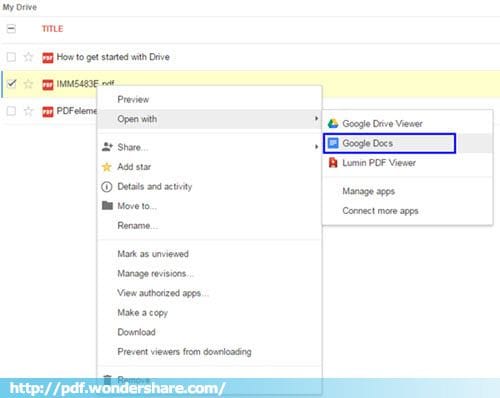
Per quanto efficiente e comodo possa essere Documenti Google, non manca di svantaggi. Tra questi troviamo i seguenti:
- L’apertura di PDF con Documenti Google non avviene sempre nel migliore dei modi e capita che alcune delle immagini contenute nel file originale risultino mancanti.
- Non è possibile modificare il testo contenuto nei documenti. L’unica cosa possibile è copiare il testo, incollarlo in un nuovo Documento Google e modificarlo da lì.
- Documenti Google manca di alcune funzioni avanzate invece presenti nella gran parte degli altri programmi per PDF, tra cui l’aggiunta e la rimozione di pagine e l’inserimento e la cancellazione di immagini.
Una Soluzione Migliore di Documenti Google per Aprire i PDF
Se necessitate di una modalità più pratica e comoda per aprire i vostri PDF, fareste meglio ad affidarvi a PDFelement. Questo programma è progettato per facilitare l’apertura e la lettura dei documenti, e fornisce all’utenza un’ampia gamma di opzioni di editing tra cui scegliere.
PDFelement - Editor PDF basato sull'AI
Modifica, unisci, converti, comprimi e firma PDF in modo semplice.
A differenza di Documenti Google, PDFelement permette di modificare sia il testo sia gli elementi grafici di qualsiasi documento. Potrete selezionare qualsiasi porzione di testo e scegliere se eliminarla oppure se apportare modifiche, anche a livello di font e colore. In aggiunta, potrete rimuovere intere sezioni di contenuto, e aggiungerne di altrettanto voluminose all’interno dei PDF.

Sempre a differenza di Documenti Google, PDFelement è capace di preservare alla perfezione la formattazione dei PDF. Potete stare certi che i vostri documenti saranno visualizzati allo stesso identico modo delle loro versioni originali. Se doveste riscontrare problemi riguardo al posizionamento delle immagini, con PDFelement potrete riposizionarle come meglio credete. Potrete inoltre facilmente cancellare, riordinare e ridimensionare le immagini, nonché aggiungerne di nuove al documento.
Aprire e modificare i PDF senza usare Documenti Google è semplicissimo. Per prima cosa scaricate e installate Wondershare PDFelement sul vostro computer. Poi avviate il programma e seguite i passaggi esposti in basso per eseguire l’operazione.
Primo passaggio: apertura del PDF
Per aprire un PDF con PDFelement è necessario cliccare sul pulsante Apri File e selezionare il documento PDF da importare.
In alternativa, potete caricare il PDF cliccando sul menu File in alto, e poi selezionando Apri e Sfoglia per selezionare ed eseguire l’apertura.

Secondo passaggio: modifica del PDF
Ora che il documento è stato aperto, potete modificarlo come più gradite. Per farlo, cliccate sulla scheda chiamata Modifica per accedere alle funzioni di editing disponibili. Tra queste ci sono Aggiungi Testo, Aggiungi Immagine e Collegamento.
Scegliete l’opzione che corrisponde all’azione che volete eseguire sul PDF che avete appena caricato. Per esempio, cliccate su Aggiungi Immagine per inserire un’immagine in un punto qualsiasi del documento. Potrete selezionare l’immagine dalle cartelle locali presenti nel vostro computer. Dopo aver caricato l’immagine nel documento, la vedrete circondata da un bordino blu, e cliccando sulle sue estremità potrete facilmente eseguire il ridimensionamento.
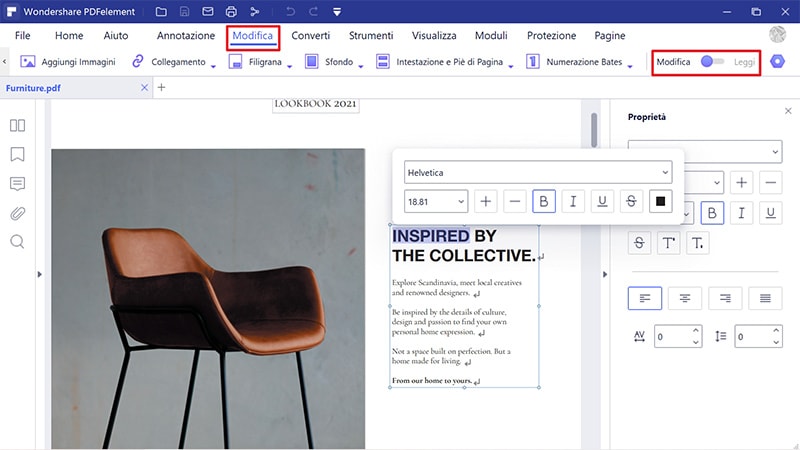
Terzo passaggio: conversione del PDF aperto
Quando siete soddisfatti delle modifiche apportate, se volete potete procedere con la conversione del PDF in un formato più adatto a Documenti Google. Word, per esempio. PDFelement rende l’esecuzione di queste procedure davvero semplice. Cliccate sulla scheda Home e poi selezionate l’opzione In Word per convertire immediatamente il file. Cliccate quindi su Salva per avviare la conversione e salvare il documento Word.

La procedura richiede una manciata di secondi. Al termine dovreste visualizzare un riquadro che vi comunica il completamento dell’operazione. Cliccate sul collegamento posto accanto alla scritta Cartella di Destinazione per aprire la cartella che contiene il nuovo file. In ultimo, potete caricare il documento modificato e convertito su Documenti Google, così da condividerlo con chi volete.
PDFelement - Editor PDF basato sull'AI
Modifica, unisci, converti, comprimi e firma PDF in modo semplice.
Consigli sull’uso di documenti Google
Tutte le persone con un account Google hanno accesso a Documenti Google, un elaboratore di testo online che permette di creare e formattare documenti condivisibili con chiunque. Il più grande vantaggio di Documenti Google è sicuramente la facilità con cui consente di collaborare tra più utenti su qualsiasi progetto. Qualsiasi modifica o annotazione può essere visualizzata e ottenere riscontro in tempo reale.
Se pensate che Documenti Google possa fare al caso vostro, lasciate che vi dia qualche consiglio per usarlo al meglio.
- Abilitate l’accesso offline a Documenti Google per poter lavorare sui documenti anche quando non siete connessi a Internet, per poi sincronizzare le modifiche in seguito alla connessione. Per farlo, cliccate sull’icona con l’ingranaggio nell’angolo in alto a destra e assicuratevi che l’opzione Sincronizza i file su questo computer in modo da poterli modificare offline sia abilitata.
- Documenti Google permette anche di pubblicare i documenti online. Per farlo, cliccate su File> Pubblica. Otterrete un link condivisibile con altre persone.
- Potete correggere eventuali errori di ortografia cliccando su Strumenti> Controllo Ortografico.
 100% sicuro | Senza pubblicità |
100% sicuro | Senza pubblicità |
Salvatore Marin
staff Editor